Como redimensionar imagens na home index.php do WordPress
O script vai buscar a primeira imagem do artigo e corta-a automaticamente.
1- Criar o timthumb
O timthumb é um script que muitos themes do wordpress utilizam, ele é gratuito e podem busca-lo aqui. Basta copiar o código e criar o arquivo timthumb e coloca-lo na pasta do template.
2- Editar o arquivo functions
A maior parte dos templates contém este arquivo, se o template não tiver esse arquivo functions crie um com um seguinte código:
<?php
// retreives image from the post
function getImage($num) {
global $more;
$more = 1;
$content = get_the_content();
$count = substr_count($content, '<img');
$start = 0;
for($i=1;$i<=$count;$i++) {
$imgBeg = strpos($content, '<img', $start);
$post = substr($content, $imgBeg);
$imgEnd = strpos($post, '>');
$postOutput = substr($post, 0, $imgEnd+1);
$image[$i] = $postOutput;
$start=$imgEnd+1;
$cleanF = strpos($image[$num],'src="')+5;
$cleanB = strpos($image[$num],'"',$cleanF)-$cleanF;
$imgThumb = substr($image[$num],$cleanF,$cleanB);
}
if(stristr($image[$num],'<img')) { echo $imgThumb; }
$more = 0;
}
//retreive image ends
?>
3- Código do thumbnail
Agora vamos inserir o código no template, para aparecer o thumbnail, poderá ser no arquivo index, no archive, depende do tmeplate, deverá estar dentro do loop que vai buscar o conteúdo, antes do the_content(); por exemplo.
<div> <a href="<?php the_permalink(); ?>" title="<?php the_title_attribute(); ?>"> <img src="<?php bloginfo('template_directory'); ?> / timt humb . php ? src = <?php getImage('1'); ?>&w=150&h=150&zc=1"> </a> </div>
4- Adicionar o CSS
Para terminar, basta adicionar algum código CSS para dar estilo aos thumbnails.
.thumbnail a:link, .thumbnail a:visited {display:block; float:left; padding:5px; background:#e2e2e2; width:150px; height:150px; margin:5px 5px 0 0;}
.thumbnail a:hover, .thumbnail a:active {background:#C4C4C4;}
O efeito será mais ou menos este abaixo:
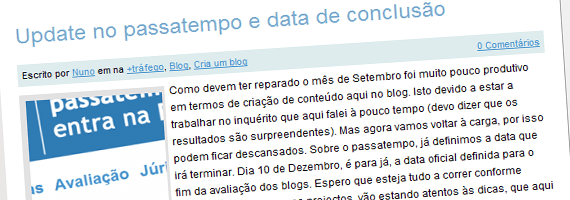
Fonte: maistrafego, wptotal
As imagens aparecem duplicadas na home, como resolver?
Atualizado dia 18 de Julho de 2012
Eu tive esse problema, segui todos os passos do tutorial acima, porém as imagens apareciam duplicadas. A solução que encontrei para isso foi utilizar um script que elimina todas as imagens da página home, veja: https://fabiobmed.com.br/retirar-imagens-da-home-do-wordpress/
Olá! Sou Fabio, criador do blog FabioBmed, um espaço onde compartilho minha paixão por marketing digital, tecnologia, empreendedorismo e, claro, os aprendizados do meu dia a dia. Aqui você encontrará um mix de conteúdos profissionais e pessoais, sempre com insights práticos, dicas úteis e histórias reais.
Com mais de 15 anos de experiência no mercado digital e fundador da FBDigital, minha missão é inspirar e ajudar pessoas e empresas a construírem uma base sólida no universo online. Seja por meio de estratégias de marketing, ferramentas tecnológicas ou reflexões sobre o cotidiano, meu objetivo é transformar desafios em oportunidades.
Além dos conteúdos voltados para negócios e tecnologia, também compartilho momentos do meu dia a dia, ideias que aprendo pelo caminho e até curiosidades que podem fazer a diferença na sua vida. Aqui, cada post reflete minha busca por conhecimento e minha vontade de conectar pessoas e histórias.
Conecte-se comigo e acompanhe tudo sobre marketing, tendências digitais, aprendizados pessoais e muito mais. Juntos, vamos explorar o melhor do mundo digital e da vida cotidiana!
Publicação Criada em: julho 17, 2012
Atualizado em: março 17, 2025 12:58 pm


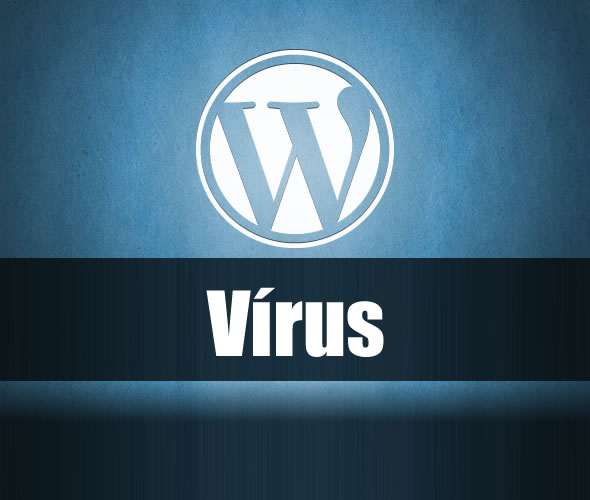
Boa, vou dar uma olhada neste codigo e posteriormente passo um feedback, obrigado pela atenção.
Ok, para mim funcionou, consegui customizar a página home de um Blog. Ficou ótimo http://www.carloseduardo.net.br/v2/
Pessoal, alguem pode me ajudar? estou recebendo o seguinte erro:
A TimThumb error has occured
The following error(s) occured:
Could not find the internal image you specified.
Query String : src=http://www.lugh.com.br/site/wp-content/uploads/2012/09/02.jpg&w=980&h=500
TimThumb version : 2.8.10
Já verifiquei e tudo que encontro é que são problemas de permissões. Porém, já mudei as permissões de todos os diretórios acima do timthumb e mesmo assim o problema persiste. As imagens não são redimensionadas. Alguem pode me ajudar?
Recebo este erro:
Failed to load resource: the server responded with a status of 400 (Bad
Request)
Olá Lucas.
Sobre esse erro, “Forbidden – You don’t have permission to access /” é erro de permissão, porém você disse que alterou as permissões. Então pode ser duas coisas (que já aconteceu comigo).
1º Verifique se as permissões realmente estão sendo aplicadas (já aconteceu comigo de alterar as permissões, porém as permissões voltam ou de fato no servidor elas não são alteradas).
2º TimThumb – Alguns servidores bloqueiam a ação do arquivo TimThumb para redimensionamento de imagens. Verifique com o seu servidor se eles estão utilizando alguma regra de bloqueio para esse tipo função.